电脑win11系统磁盘被写保护,硬盘一旦被写保护,用户不能在硬盘上写入或删除文件,这也是保护磁盘的一种方式。如果win11系统磁盘写保护该怎么去掉写保护?接下来教程和大家分享
电脑win11系统磁盘被写保护,硬盘一旦被写保护,用户不能在硬盘上写入或删除文件,这也是保护磁盘的一种方式。如果win11系统磁盘写保护该怎么去掉写保护?接下来教程和大家分享win11磁盘被写保护的解除方法。
解决方法如下:
1、Windows 将根据你所输入的名称,为你打开相应的程序、文件夹、文档或 Internet 资源。按键盘上的 Win + R 组合键,打开运行,输入 regedit 命令,按确定或回车,打开注册表编辑器;
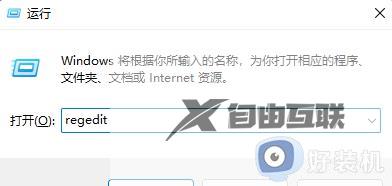
2、注册表编辑器窗口中,依次展开到:HKEY_LOCAL_MACHINESYSTEMCurrentContrcSet找到并右键点击 Control ,打开的菜单项中,选择新建 - 项,命名为 StorageDevicePolicies ;
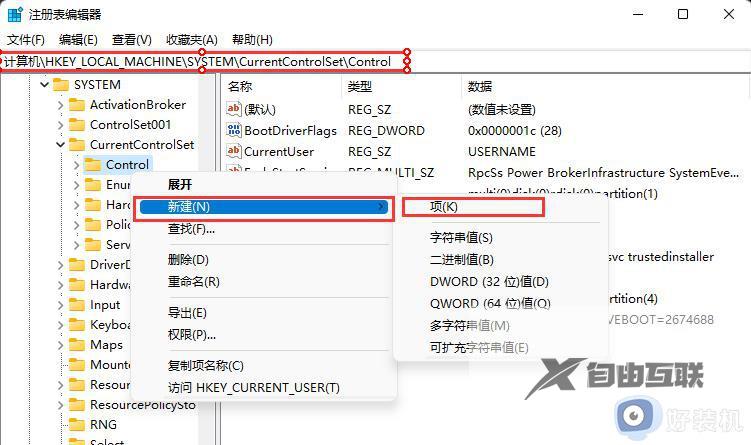
3、右侧空白处,点击右键,在打开的菜单项中,选择新建 DWORD (32位)值 ,并将其命名为 WriteProtect ,然后,双击打开;
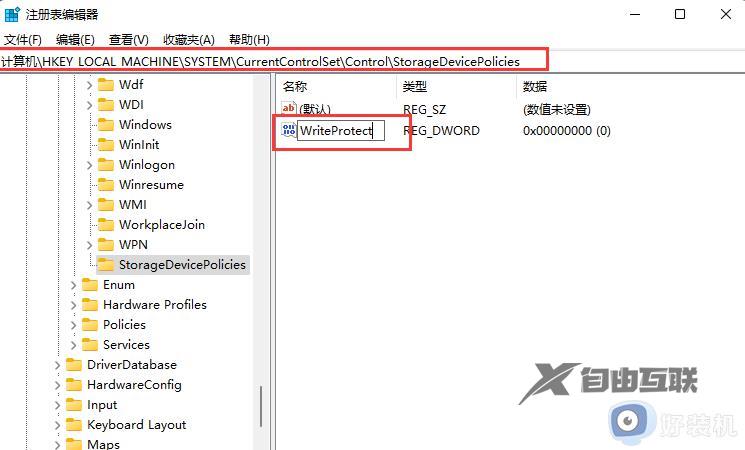
4、编辑 DWORD (32 位)值窗口,将数值数据修改为 0 ,点击确定,最后重启电脑,就可以看到磁盘写保护被解除了。
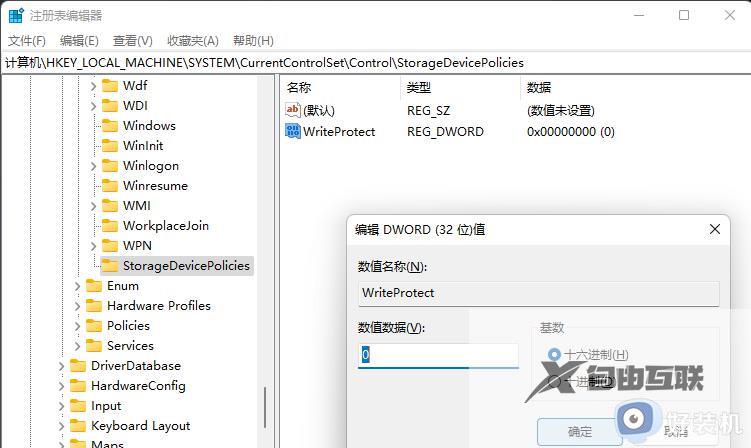
通过以上步骤设置,win11系统磁盘写保护就去掉,有相同需求的用户一起来操作设置。
